In attesa del rilascio della prima versione stabile, Windows 11 è già disponibile per tutti gli utenti. La nuova versione del sistema operativo di Microsoft è accessibile tramite il programma Windows Insider che permette di installare sul proprio PC una versione già completa e funzionante del nuovo OS. Tra le novità principali di Windows 11 c’è la nuova barra delle applicazioni che, tra le varie novità, presenta un’evidente modifica rispetto a quanto ci siamo abituati a vedere con i PC Windows 10.
Le icone della barra delle applicazioni sono centrate e non posizionate a partire dall’angolo in basso a sinistra dello schermo. Il nuovo sistema operativo di Microsoft ha rivisto diversi elementi rispetto a Windows 10, in particolare per quanto riguarda il design. Il posizionamento delle icone sulla barra delle applicazioni rientra in questo programma di restyling che ha toccato diversi aspetti del sistema.
Gli utenti di Windows 11 hanno la possibilità di spostare le icone della barra delle applicazioni andando a ripristinare il tradizionale allineamento, posizionando il tasto Start nell’angolo in basso a sinistra dello schermo. Ecco come fare questa semplice modifica:
Indice dei contenuti
Perché le icone della barra delle applicazioni di Windows 11 sono centrate
La scelta di posizionare le icone con un allineamento centrato invece che con un allineamento “tradizionale” non comporta sostanziali modifiche per quanto riguarda le funzioni accessibili all’utente tramite la barra.
A cambiare, però, è l’usabilità. I primi test realizzati da molti utenti hanno confermato che, per chi è abituato ad un sistema Windows, il tasto Start nell’angolo in basso a sinistra è un vero e proprio punto di riferimento, facilmente raggiungibile anche “alla cieca”. Il cambio di allineamento ha eliminato il riferimento, andando a complicare le cose. L’esatta posizione sulla barra del tasto Start, inoltre, cambia in base al numero di applicazioni presenti e non può essere fissata in un punto preciso.
Fortunatamente, Microsoft ha lasciato agli utenti la possibilità di scegliere se accettare o meno la modifica. Fin dalla prima versione di Windows 11, infatti, è possibile ripristinare il tradizionale allineamento delle icone della barra delle applicazioni. Naturalmente, andando a riempire tutti i posti vuoti della barra con icone delle varie app di sistema, sarà possibile “spingere” il tasto Start fino all’angolo estremo a sinistra anche mantenendo l’allineamento centrale. La barra si adeguerà in tempo reale al numero di applicazioni presenti su di essa.
Come spostare verso sinistra le icone della barra delle applicazioni
La procedura per spostare a sinistra le icone della barra delle applicazioni in un PC Windows 11 è molto semplice. Per avviare la procedura è necessario accedere alle Impostazioni del sistema operativo.
Anche in Windows 11 ci sono vari metodi per accedere alle Impostazioni. È possibile, ad esempio, digitale la combinazione Tasto Windows + I sulla tastiera oppure premere sull’icona Start (ora caratterizzata da quattro quadrati di diverse tonalità di azzurro) e poi scegliere l’opzione Impostazioni (facilmente riconoscibile grazie all’icona dell’ingranaggio). Se l’icona delle Impostazioni non dovesse essere presente nel menu Start sarà possibile recuperarla sfruttando la barra di ricerca posizionata in alto.
Effettuato l’accesso alle Impostazioni, sarà necessario andare in Personalizzazione, una sezione delle impostazioni del sistema operativo in cui l’utente può effettuare tutte le principali modifiche al layout dei menu, allo sfondo, alla schermata di blocco etc. La voce che ci interessa per completare questa procedura è Barra delle Applicazioni. Tale sezione ci permetterà, infatti, di personalizzare in modo completo la barra tipica dei PC con sistema operativo Windows.
A questo punto bisognerà andare in Comportamenti della barra delle applicazioni. Aprendo questa nuova sezione sarà possibile impostare lo spostamento delle icone della barra verso l’angolo sinistro dello schermo. L’opzione a cui fare riferimento è Allineamento barra delle applicazioni. Il sistema, di default, è impostato su Al centro ma l’utente, cliccando sull’apposita opzione, può scegliere un diverso tipo di allineamento.
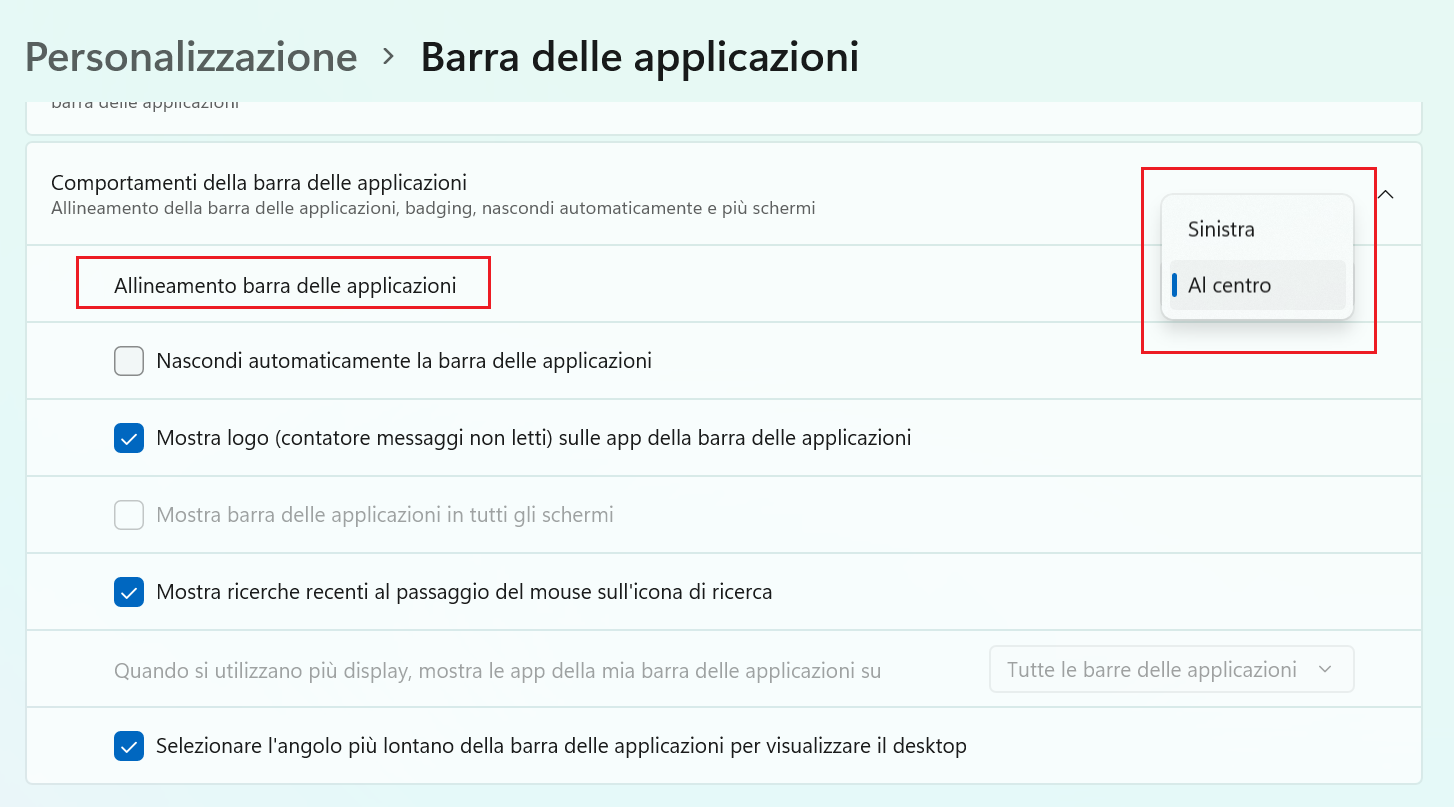
Al momento, l’unica opzione alternativa a disposizione è Sinistra che consente di ripristinare il tradizionale allineamento tipico di Windows 10 e delle precedenti versioni del sistema operativo di Microsoft. Effettuata tale modifiche, il sistema sposterà in automatico le icone delle app dal centro della barra all’angolo sinistro, senza la necessità di confermare i cambiamenti. L’utente, in ogni caso, può, in qualsiasi momento, cambiare l’allineamento scegliendo tra Sinistra e Al centro.
È importante sottolineare che il cambio di allineamento non cambierà l’ordine di posizionamento delle applicazioni. Le app, semplicemente, verranno traslate dal centro della barra all’angolo di sinistra. Da notare, inoltre, che, a prescindere dall’allineamento, nella parte estrema sinistra dell’elenco delle app saranno sempre collocate le icone del menu Start e delle funzioni Cerca, Visualizzazione attività e Widget. Si tratta di tre collegamenti rapidi a tre delle principali (secondo Microsoft) funzioni del sistema.
Andando in Impostazioni > Personalizzazione > Barra delle applicazioni > Elementi della barra delle applicazioni sarà possibile, tramite l’apposito tasto, rimuovere le icone di Cerca, Visualizzazione attività e Widget dalla barra delle applicazioni. In questo modo, dopo l’icona di Start, verranno posizionate direttamente le icone delle applicazioni aperte aggiunte sulla barra dall’utente.
Da notare, inoltre, che, pur ripristinando l’allineamento tradizionale delle icone sulla barra delle applicazioni, alcune funzioni della barra presenti in Windows 10 non sono supportate (per ora) in Windows 11. La barra delle applicazioni di Windows 11:
- è vincolata alla parte inferiore del display e non può essere spostata sui lati o nella parte alta
- non permette di trascinare e rilasciare app e collegamenti
Le altre opzioni per personalizzare la barra di Windows 11
Windows 11 è un cantiere aperto e il suo sviluppo andrà ben oltre la prima versione stabile del sistema operativo. Per gli utenti ci sono alcuni strumenti per personalizzare ulteriormente la barra delle applicazioni. Oltre a scegliere l’allineamento delle icone, infatti, è possibile intervenire nei seguenti modi:
- In Impostazioni > Personalizzazione > Barra delle applicazioni > Comportamenti della barra delle applicazioni si potrà scegliere se nascondere o meno la barra in automatico, se mostrare il contatore dei messaggi non letti per ogni app e se attivare o disattivare il collegamento rapido al desktop portando il mouse nell’angolo a destra della barra
- in Impostazioni > Personalizzazione > Barra delle applicazioni > Overflow dell’angolo della barra delle applicazioni è possibile scegliere quali icone possono essere visualizzate nell’angolo destro della barra e quali invece saranno nascoste nel menu accessibile tramite cliccando sull’apposito tasto che separa la parte destra da quella centrale della barra
- in Impostazioni > Personalizzazione > Colori è possibile accedere a diverse opzioni che andranno a modificare il look del sistema e, in particolare, della barra; da qui è possibile passare al tema scuro o ad uno personalizzato o ancora si potrà disattivare l’effetto di trasparenza e scegliere il colore delle notifiche presenti sulla barra












